网上有关“Win7系统使用防火墙屏蔽IP阻止对方进入电脑的方法”话题很是火热,小编也是针对Win7系统使用防火墙屏蔽IP阻止对方进入电脑的方法寻找了一些与之相关的一些信息进行分析,如果能碰巧解决你现在面临的问题,希望能够帮助到您。
Win7电脑自带有防火墙功能,可以保护系统安全,一些用户为阻止对方进入我们电脑,屏蔽对方的IP,可是怎么样能够安全屏蔽对方IP呢?大家可以用Win7系统使用防火墙功能屏蔽IP,而且设置方法很简单,接下去分享Win7系统使用防火墙屏蔽IP的方法。
推荐:雨林木风win7系统下载
解决方法如下:
1、点开始——控制面板;
2、点系统和安全;
3、点Windows防火墙;
4、点高级设置;
5、点入站规则,点新建规则;
注:入站规则:别人电脑访问自己电脑。
6、选中自定义,不断地点下一步,一直到如下图所示窗口,选中下列IP地址,点添加按钮;
7、输入限制的IP地址,点确定;
8、返回到上级窗口,点下一步;
9、选中阻止连接,点下一步;
10、然后设置默认直到下级窗口,输入IP规则名称,点完成。
以上教程内容就是Win7系统使用防火墙屏蔽IP,是不是很简单呢?如果你也想要屏蔽IP,直接阅读上文,通过防火墙来屏蔽IP地址。
win7自带防火墙和启用网络发现有什么区别
为了节省系统运行压力,我们可以关闭win7系统防火墙提高电脑的运行速度。对于一些局域网中进行的游戏也是需要关闭防火墙的,从而实现多人联机模式。
防火墙对于普通用户而言,没有很大的意义。当然您也可以选择在电脑中安装杀毒软件,比如360杀毒,金山毒霸等,都可以很好预防病毒入侵。
一般所说的防火墙是网络防火墙,win7自带的防火墙有不错的网络过滤功能的。所以建议一般不要随便关闭防火墙。如果用户操作系统上还安装有其他防火墙,那关闭防火墙的方法如下:
开始-控制面板-系统和安全;
打开系统和安全界面后,选择windows防火墙点下一步;
点击windows防火墙左边的“打开或关闭windows防火墙”选项;
在“家庭或工作(专用)网络位置设置”和“公用网络位置设置”选项中选择关闭windows防火墙即可。
关于“Win7系统使用防火墙屏蔽IP阻止对方进入电脑的方法”这个话题的介绍,今天小编就给大家分享完了,如果对你有所帮助请保持对本站的关注!
本文来自作者[heshimuye]投稿,不代表庄赫号立场,如若转载,请注明出处:https://heshimuye.cn/wiki/202507-4384.html



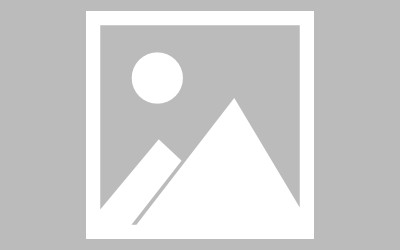

评论列表(3条)
我是庄赫号的签约作者“heshimuye”
本文概览:网上有关“Win7系统使用防火墙屏蔽IP阻止对方进入电脑的方法”话题很是火热,小编也是针对Win7系统使用防火墙屏蔽IP阻止对方进入电脑的方法寻找了一些与之相关的一些信息进行分...
文章不错《Win7系统使用防火墙屏蔽IP阻止对方进入电脑的方法》内容很有帮助